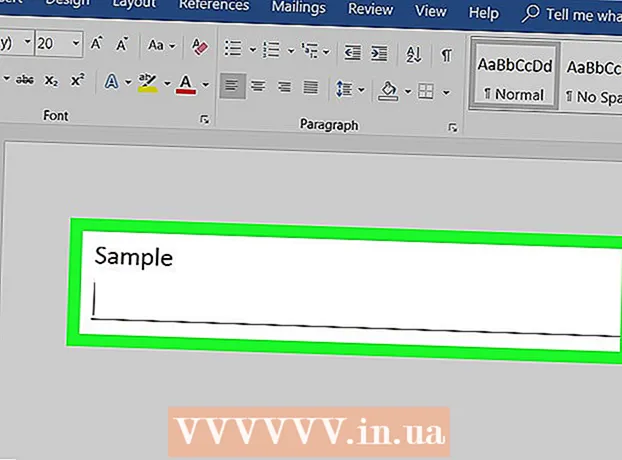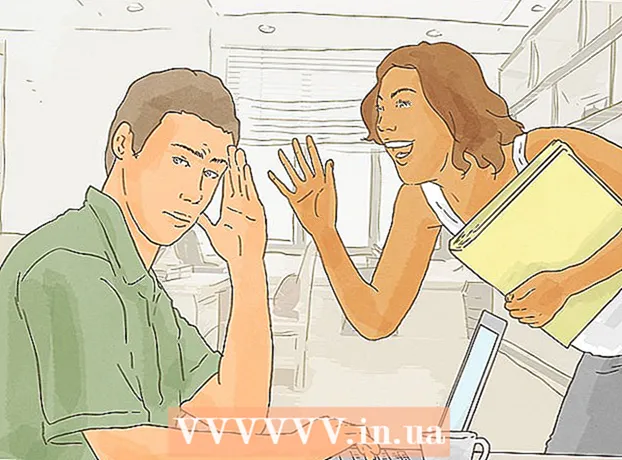Հեղինակ:
William Ramirez
Ստեղծման Ամսաթիվը:
17 Սեպտեմբեր 2021
Թարմացման Ամսաթիվը:
1 Հուլիս 2024

Բովանդակություն
Այս հոդվածը նկարագրելու է, թե ինչպես օգտագործել անվճար 7zip ծրագիրը ՝ բազմաթիվ թղթապանակներ սեղմելու համար: Սեղմումը օգտակար է, երբ պահուստավորում եք ֆայլերը կամ երբ անհրաժեշտ է սեղմել բազմաթիվ ֆայլերի պանակներ: Այս մեթոդը ներառում է 7zip ծրագրի օգտագործումը Windows խմբաքանակի ֆայլում:
Այս օրինակում, ենթադրենք, մենք ունենք երաժշտության մի քանի պանակ, որոնք պետք է սեղմել, որպեսզի հետագայում կարողանանք պատճենել արտաքին կոշտ սկավառակի վրա: Այս թղթապանակները պարունակվում են մեկ մեծ պանակում ՝ «Իմ երաժշտությունը»:
Քայլեր
 1 Տեղադրեք 7zip: Եթե այս ծրագիրը տեղադրեք լռելյայն պարամետրերով, այն կգտնվի հետևյալ ճանապարհով ՝ "C: Program Files 7-zip 7z.exe":
1 Տեղադրեք 7zip: Եթե այս ծրագիրը տեղադրեք լռելյայն պարամետրերով, այն կգտնվի հետևյալ ճանապարհով ՝ "C: Program Files 7-zip 7z.exe":  2 Բացեք նոթատետրը: Տեղադրելուց հետո մի գործարկեք 7zip- ը, ձեզ հարկավոր չէ գրաֆիկական ինտերֆեյս:
2 Բացեք նոթատետրը: Տեղադրելուց հետո մի գործարկեք 7zip- ը, ձեզ հարկավոր չէ գրաֆիկական ինտերֆեյս:  3 Նոթատետրում մուտքագրեք ծածկագրի այս տողը. for / d %% X in ( *) do "c: Program Files 7-Zip 7z.exe" a "%% X.7z" "%% X "
3 Նոթատետրում մուտքագրեք ծածկագրի այս տողը. for / d %% X in ( *) do "c: Program Files 7-Zip 7z.exe" a "%% X.7z" "%% X " - 4 Նշում: եթե ցանկանում եք ֆայլի ընդլայնումը փոխել .ZIP, փոխեք «%% X.7z» ընդլայնումը «%% X.zip» - ի

- 5 Կտտացրեք «Ֆայլ» -> «Պահել որպես»:

 6 Բացեք այն թղթապանակի գտնվելու վայրը, որը ցանկանում եք սեղմել: Մեր դեպքում սա C: My Music- ն է:
6 Բացեք այն թղթապանակի գտնվելու վայրը, որը ցանկանում եք սեղմել: Մեր դեպքում սա C: My Music- ն է: - 7 Ստեղծեք ձեր խմբաքանակի ֆայլը ՝ պահպանելով ֆայլի տեսակը «Բոլոր ֆայլեր» և այն անվանելով «Թղթապանակ բազմաթիվ 7z.bat արխիվների համար»: Ուշադրություն դարձրեք ֆայլի ընդլայնմանը, որը մեր դեպքում .bat է: Համոզվեք, որ ֆայլը պահելիս «տեքստային փաստաթուղթ» չեք դրել:

 8 Կտտացրեք «Պահել»:
8 Կտտացրեք «Պահել»: 9 Փակեք Գրառման գրքույկը և գնացեք Իմ երաժշտության պանակը: Ուշադրություն դարձրեք, որ խմբաքանակի ֆայլը գտնվում է սեղմված պանակի նույն ճանապարհին:
9 Փակեք Գրառման գրքույկը և գնացեք Իմ երաժշտության պանակը: Ուշադրություն դարձրեք, որ խմբաքանակի ֆայլը գտնվում է սեղմված պանակի նույն ճանապարհին: - 10 Գործարկեք խմբաքանակի ֆայլը ՝ կրկնակի սեղմելով Իմ երաժշտության պանակում գտնվող չղջիկի ֆայլը: Մի՛ գործարկեք որպես ադմինիստրատոր (այս հնարավորությունը հայտնվում է ընտրացանկում, երբ ֆայլի վրա աջ սեղմում եք): Որպես ադմինիստրատոր աշխատելը սեղմում է ֆայլերը windows / system32- ում: Bat ֆայլը գործարկելուց հետո կհայտնվի հրամանի տողը, և 7zip- ը կսկսի սեղմման գործընթացը:
- Բոլոր սեղմված թղթապանակների ստեղծումից հետո հրամանի տողը կվերանա: Նրանք բոլորը պետք է լինեն ձեր թղթապանակում:

- Բոլոր սեղմված թղթապանակների ստեղծումից հետո հրամանի տողը կվերանա: Նրանք բոլորը պետք է լինեն ձեր թղթապանակում:
 11 Ստուգեք ձեր սեղմված թղթապանակների առողջությունը: Դա անելու համար ընտրեք բոլորը և աջ սեղմեք: Եթե 7zip- ը տեղադրել եք կանխադրված պարամետրերով, ապա պետք է ունենաք մենյու, որը ներառված է Windows պատյանում: Գնացեք դեպի այն և կտտացրեք «Փորձարկման արխիվ»:
11 Ստուգեք ձեր սեղմված թղթապանակների առողջությունը: Դա անելու համար ընտրեք բոլորը և աջ սեղմեք: Եթե 7zip- ը տեղադրել եք կանխադրված պարամետրերով, ապա պետք է ունենաք մենյու, որը ներառված է Windows պատյանում: Գնացեք դեպի այն և կտտացրեք «Փորձարկման արխիվ»: - Րագիրը պետք է զեկուցի, որ ձեր արխիվում սխալներ չկան:

- Դուք ավարտել եք բազմաթիվ սեղմված թղթապանակների ստեղծումը մեկ 7zip վազքի ընթացքում: Այժմ կարող եք դրանք տեղափոխել ձեր արտաքին կոշտ սկավառակի վրա: Դուք կարող եք ջնջել խմբաքանակի ֆայլը կամ այն տեղափոխել այլ պանակ:
- Րագիրը պետք է զեկուցի, որ ձեր արխիվում սխալներ չկան:
Խորհուրդներ
- Պահպանեք խմբաքանակի ֆայլը հետագա օգտագործման համար: Հաջորդ անգամ, երբ անհրաժեշտ կլինի սեղմել բարդ թղթապանակները, պարզապես պատճենեք խմբաքանակի ֆայլը այնտեղ, որտեղ գտնվում են վերը նշված թղթապանակները և գործարկեք այն:
- Փոփոխելով կոդավորումը Գրառման գրքույկում այնպես, որ սկզբնական ֆայլի ընդլայնումը լինի .cbz (այլ ոչ թե .zip) թույլ կտա այս խմբաքանակի ֆայլը օգտագործել կոմիքսների ընթերցողների համար:
- Փաթեթային ֆայլով կարող եք սեղմել ցանկացած թղթապանակ, ոչ միայն երաժշտական պանակը:
- Եթե 7zip ծրագիրը տեղադրված է այլ ճանապարհով, գտեք դրա գտնվելու վայրը և նշեք այս ուղին նոթատետրում:
- Մի վարեք ֆայլը որպես ադմինիստրատոր: Սա սեղմելու է ֆայլերը windows / system32- ում: պարզապես բացեք այն կրկնակի սեղմումով:
Ինչ է պետք
- Windows օպերացիոն համակարգի վրա հիմնված համակարգիչ:
- 7zip արխիվատոր, որը կարող եք ներբեռնել այստեղից:
- Տեքստային խմբագիր `խմբաքանակի ֆայլ ստեղծելու համար, օրինակ` նոթատետր: